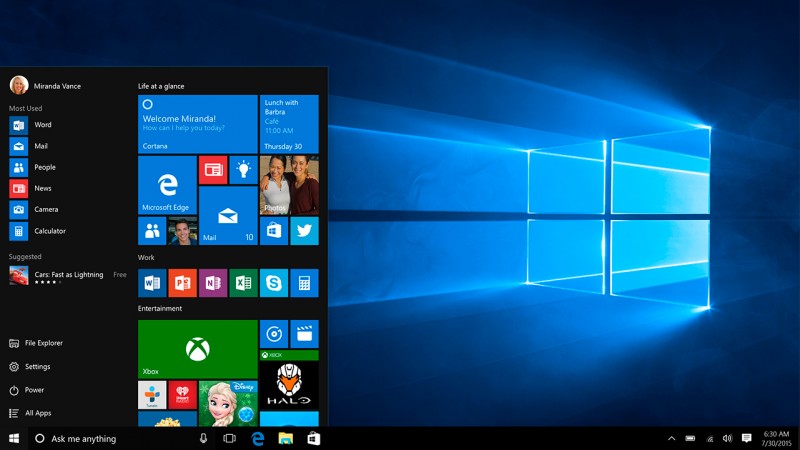
Не работает кнопка Пуск Windows 10
Часто в пользователей после обновления не работает кнопка Пуск в Windows 10 и многие не знают как с этим бороться. Даже сейчас после множества обновлений операционной системы Windows работа кнопки пуск остается одной из самых частых проблем. Пользователям остается только догадываться почему не работает меню Пуск после обновления в Windows 10.
Недавно сам столкнулся с проблемой, на моей любимой Windows 10 перестал работать пуск, даже не можно было подключиться к сети Wifi и увеличить звук, перестал отвечать браузер Edge. В интернете есть много инструкций как можно восстановить работу, если ничего не помогло тогда Вам к нам.
Здесь мы же постарались собрать для Вас все известные способы на данный момент, с помощью которых можно исправить ошибку, которая чаще всего встречается после обновления системы.
Содержание:
Как восстановить меню Пуск в Windows 10 с помощью утилиты
Даже Microsoft выпустила инструмент для Windows 10, который автоматически устраняет неполадки с неработающим меню Пуск. Это говорит о том что компания признала существующею проблему и уже должна в полную работать над её исправлением, а также учесть существующею проблему в следующих сборках.
- После загрузки инструмента Start Menu от Microsoft, запустите его. Вы увидите следующий интерфейс.
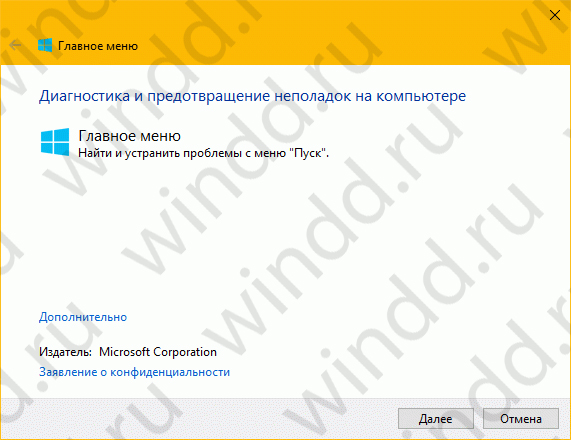
- Для обнаружения проблем нажмите кнопку Далее.
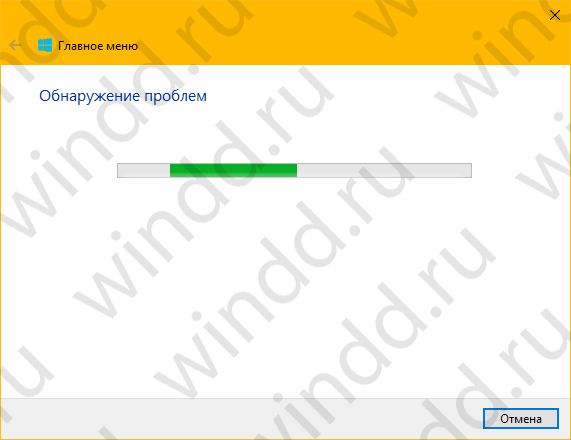
- Инструмент сканирует систему и выявляет потенциальные проблемы с меню Пуск. Ошибки будут найдены утилитой и исправлены автоматически.
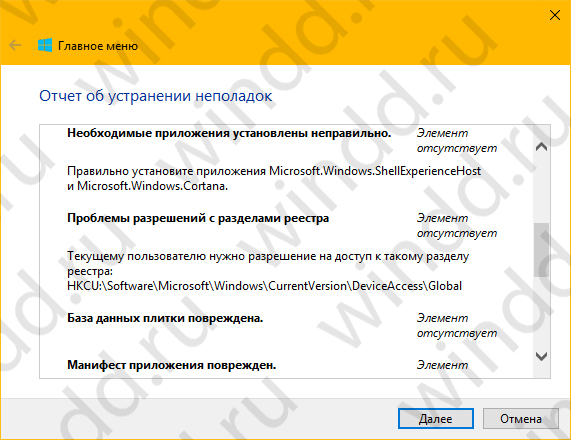
- Если никаких проблем не обнаружено, то Вы получите сообщение Модуль устранения неполадок не выявил проблему.
После этого Вы можете закрыть инструмент или при необходимости нажать по ссылке Посмотреть дополнительные сведения.
Инструмент устранения неполадок проверяет следующие потенциальные проблемы:
- необходимые приложения установлены не правильно
- проблемы разрешений с разделами реестра
- база данных плитки повреждена
- манифест приложения поврежден.
Не работает меню Пуск Windows 10. Восстановить в ручную с помощью PowerShell
Если же первый способ не сработал, тогда однозначно следует попробовать другие. Этот способ помог мне лично, поскольку я его пробовал самым первым.
- Для начала переходим в Панель управления => Безопасность и обслуживание => Изменение параметров контроля учетных записей.
- Дальше перетяните ползунок на Никогда не уведомлять
- Вызываем диспетчер задач нажимая следующие горячие клавиши Ctrl+Shift+Esc или же другим любым известным Вам способом.
- В диспетчере задач нажимаем на меню Подробнее => Файл => Запустить новую задачу. В открывшемся окне в текстовое поле пишем PowerShell.
- Обязательно ставим галочку на пункт Создать задачу с правами Администратора и жмём Enter.
- После этого, выполните следующую команду в PowerShell:
[stextbox id=’grey’]Get-AppXPackage -AllUsers | Foreach {Add-AppxPackage -DisableDevelopmentMode -Register “$($_.InstallLocation)\AppXManifest.xml”}[/stextbox]
Немного подождите пока этот скрипт будет выполнятся. Когда скрипт будет выполнен, попробуйте кликнуть по кнопке Пуск. И скорее всего Вы будете приятно удивлены.
Восстановить в ручную с помощью редактора реестра
Наш третий и последний способ исправления не рабочей кнопки Пуск с использованием редактора реестра. Этот способ по сути аналогичный предыдущему, только придется вносить изменения в реестр в ручную.
- Запускаем редактор реестра, выполнив команду regedit в окне Win+R.
- Переходим по пути: HKEY_CURRENT_USER\ Software\ Microsoft\ Windows\ CurrentVersion\ Explorer\ Advanced.
- Там же нажимаем правой кнопкой мыши и выбираем пункт Создать — DWORD и задаем имя параметра EnableXAMLStartMenu и значение 0.
Если же данный параметр существует, тогда сразу изменяем его значение на нужное. После этих действий проверяйте работоспособность кнопки Пуск на Windows 10.
Выводы
В этой статье мы разобрались что делать когда не работает кнопка Пуск Windows 10. Пишите комментарии помогла ли Вам данная статья или если знаете ещё способы восстановления работы кнопки Пуск. Не забывайте подписываться на обновления и делится статьей в социальных сетях.

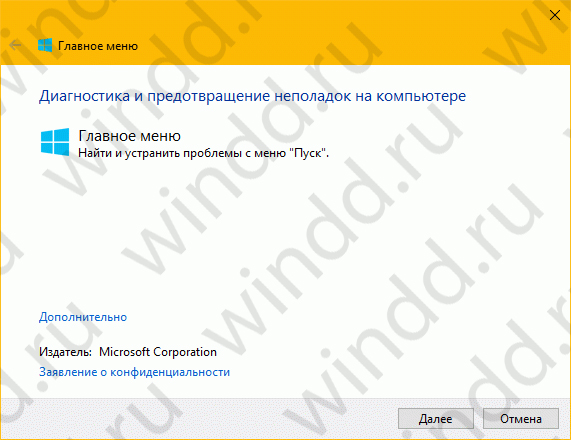
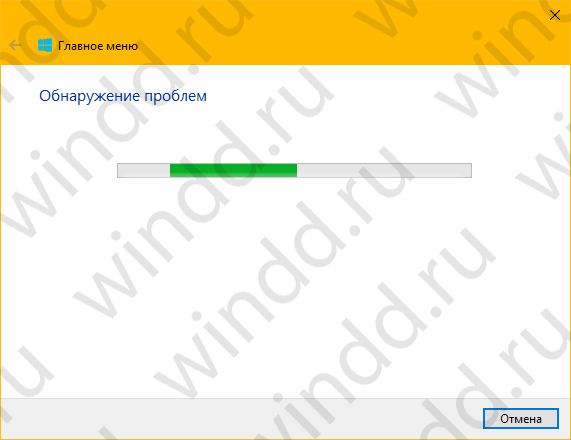
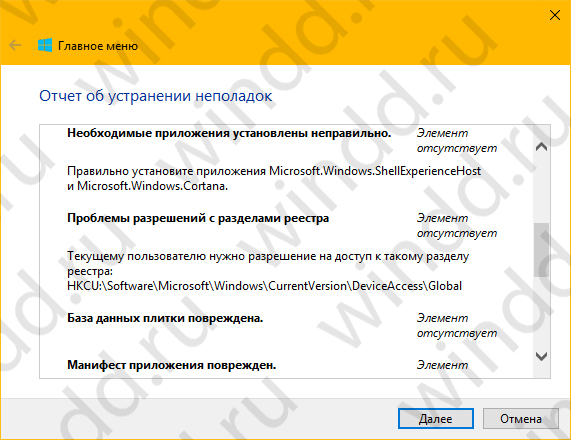
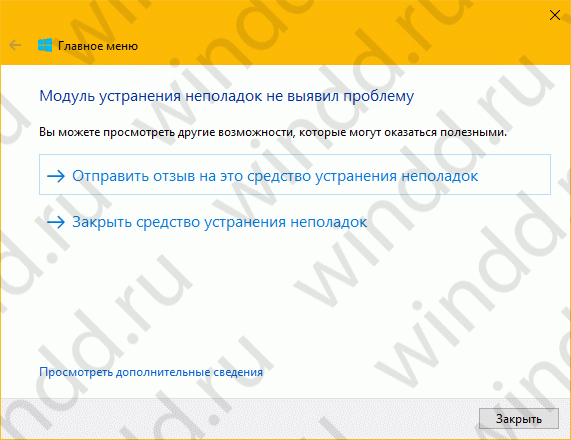

 (1 оценок, среднее: 4,00 из 5)
(1 оценок, среднее: 4,00 из 5)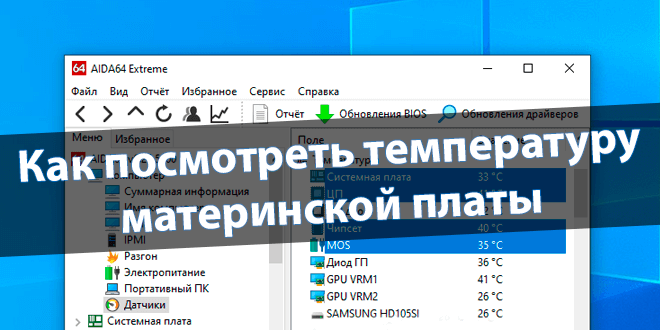

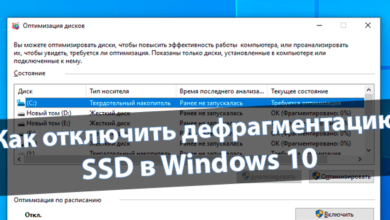
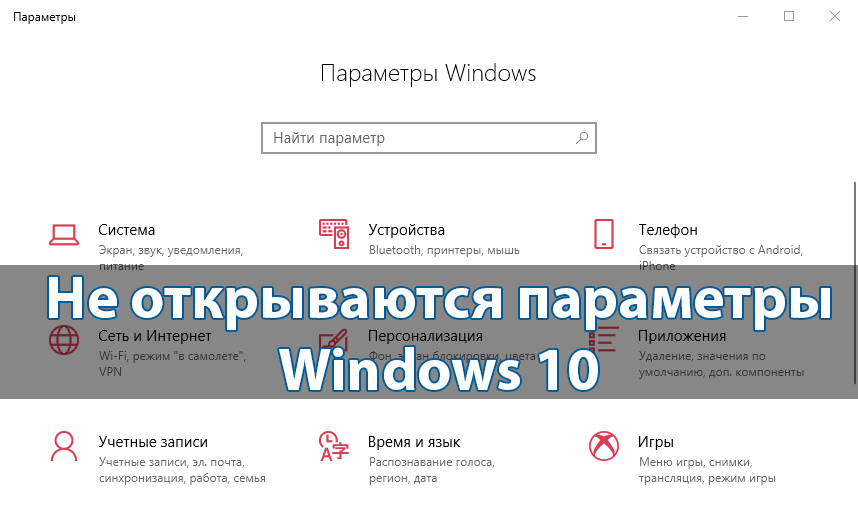
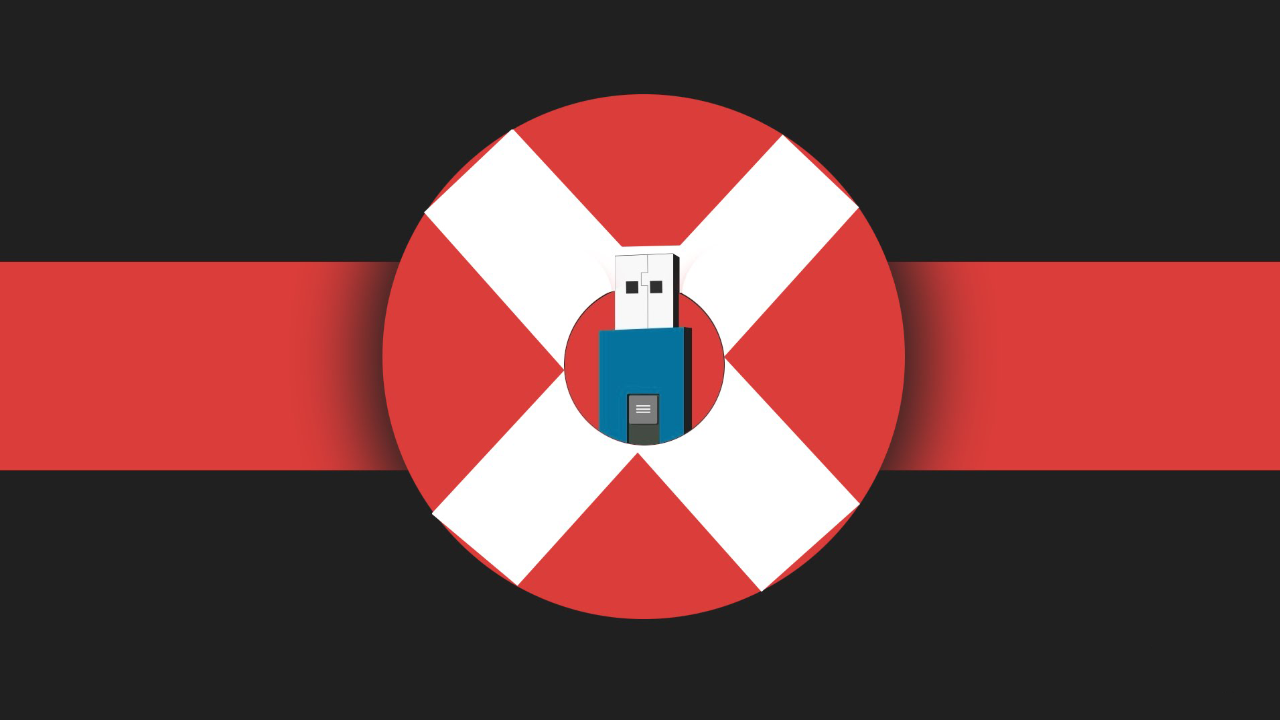
А где этот инструмент СТАРТ МЕНЮ взять?
Просто нажать на ссылку там где надпись ‘инструмента Start Menu’
БЛИН!!!!!!!!!!! Восстановилось!!!!!!!!!!!!!!!